Como fazer um formulário online de plano de melhoria de desempenho (PIP)
Publicados: 2020-06-05Você quer fazer rapidamente um formulário online de plano de melhoria de desempenho PIP no WordPress?
Um plano de melhoria de desempenho online, também conhecido como plano de ação de desempenho, é uma ferramenta poderosa para ajudar o sucesso do funcionário com dificuldades. Ele fornece a eles objetivos simples para evitar transferência, rebaixamento ou demissão.
Neste tutorial, mostraremos como fazer um plano de melhoria de desempenho (PIP) para o seu negócio no site WordPress da sua empresa.
Clique aqui para começar a criar um formulário PIP agora
Como escrever um plano de melhoria de desempenho (PIP)
Escrever um plano de melhoria de desempenho pode ajudar seus funcionários a serem melhores em seu trabalho. Se sua empresa é como a maioria das outras, provavelmente você tem algum tipo de sistema para ver se as pessoas estão se saindo bem em seus empregos.
Mas, você tem um sistema para ajudar seus funcionários que estão passando por dificuldades? Seu processo de planejamento de desenvolvimento de desempenho deve delinear claramente as etapas específicas que um funcionário precisa realizar para melhorar o desempenho.
Usando um plano de melhoria de desempenho online, seu departamento de Recursos Humanos pode se livrar dos custos que vêm com a demissão de pessoas e criar uma cultura de trabalho mais feliz.
Embora seja necessário apontar onde seu funcionário está falhando, você também deve criar um plano de ação para ajudá-lo a ter sucesso, tanto pessoal quanto profissionalmente. Antes de começar a escrever seu plano de melhoria de desempenho (PIP), você deve:
- Decida a qualidade do trabalho que você espera
- Delinear objetivos
- Identifique a causa dos problemas de desempenho
- Decida como apoiar o funcionário
- Crie um calendário de check-in
- Decida o resultado se eles não melhorarem
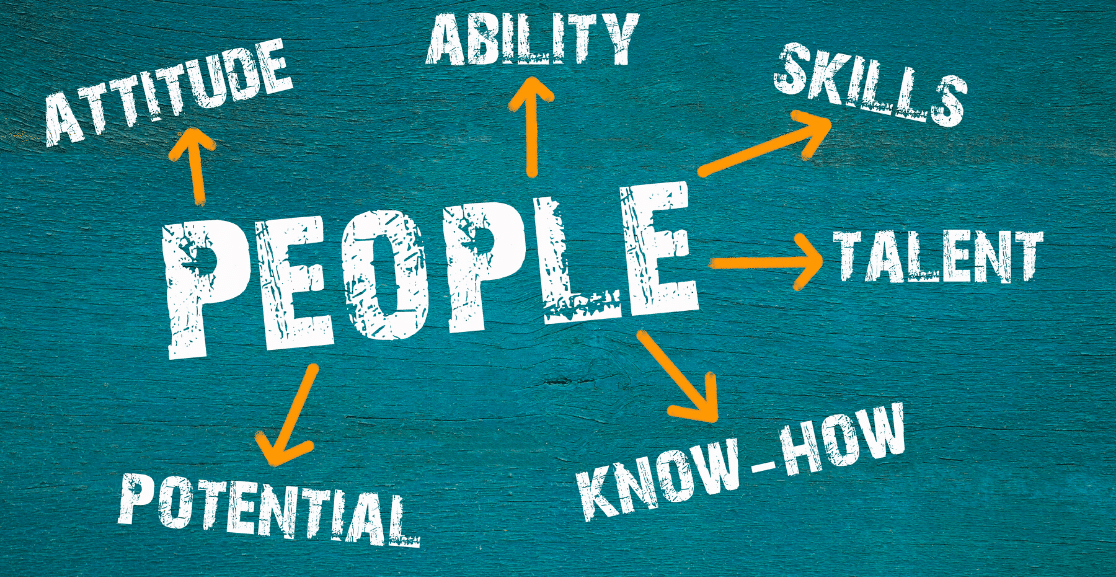
Aqui estão algumas diretrizes básicas para escrever seu plano de melhoria de desempenho. Seu plano deve fornecer:
- Documentação e uma explicação do motivo pelo qual o funcionário está sendo colocado em um PIP
- Informe o funcionário sobre o que acontece se ele não cumprir os requisitos do PIP
- Documentação da sua empresa sobre os direitos do funcionário
- Um plano de ação claramente delineado para o funcionário e seu gerente
- Suporte, treinamento e recursos adicionais para ajudar seu funcionário a cumprir as metas do PIP
- Informações PIP compartilhadas com o gerente do funcionário
Plano de Melhoria de Desempenho (PIP): Por que usar um formulário online?
Se você está trabalhando em RH, criar um plano de melhoria de desempenho deve ser uma tarefa fácil que visa ajudar os supervisores a compreender a melhoria de um funcionário.
Mas fazer novos PIPs para a situação de cada funcionário dá muito trabalho e pode ser demorado, frustrante e estressante. Então, por que não tentar criar um formulário online de plano de melhoria de desempenho (PIP)?
Um plano de melhoria de desempenho pessoal online tornará seu trabalho muito mais fácil porque:
- Mais rápido: como as informações são coletadas automaticamente, você não terá que esperar por respostas em papel.
- Personalizável : você pode usar um modelo PIP e, em seguida, personalizá-lo rapidamente para cada situação.
- Conveniente: os funcionários podem preencher o formulário online, e você o terá em sua caixa de entrada imediatamente.
- Acompanhamento mais fácil: envie e-mails para gerentes, supervisores e outra equipe administrativa automaticamente.
- Branding personalizado: use o logotipo oficial da empresa e muito mais.
- Mensagens e redirecionamentos personalizados: Após o envio, envie uma mensagem aos funcionários ou redirecione-os para uma página do seu site ou para um site de sua escolha.
- Tratamento Eficiente de Dados: Você pode facilmente visualizar, pesquisar, filtrar, imprimir e excluir qualquer uma das entradas do formulário PIP.
Usando o formulário de plano de melhoria de desempenho do WPForms, você pode:
- Colete nomes de funcionários
- Escolha áreas de melhoria
- Crie metas SMART com explicações
- Estabeleça prazos de melhoria
- E mais
Então, depois que a avaliação terminar, você pode assinar, para saber se eles concluíram a avaliação.
Criamos um formulário de demonstração do plano de melhoria de desempenho para que você possa ver como é fácil começar, mesmo se não for muito técnico.
Então, agora que você sabe por que fazer um plano de melhoria de desempenho online (PIP), vamos nos aprofundar em como isso é feito.
Como fazer um formulário online de plano de melhoria de desempenho (PIP)
Então, se você está se perguntando, como faço um formulário de plano de melhoria de desempenho (PIP)? Aqui está um tutorial passo a passo que mostra como.
Etapa 1: Faça um formulário online de plano de melhoria de desempenho (PIP)
Usar WPForms é a maneira mais fácil de fazer um plano de melhoria de desempenho online para o departamento de Recursos Humanos da sua empresa.
O WPForms Pro tem toneladas de modelos pré-construídos para cada nicho e indústria, incluindo um especificamente para o planejamento de melhoria de desempenho.
A primeira coisa que você vai querer fazer é instalar e ativar o plugin WPForms. Para mais detalhes, confira este guia passo a passo sobre como instalar um plugin no WordPress.
Em seguida, você deve instalar e ativar o complemento Form Templates Pack. Para fazer isso, vá para WPForms »Addon e encontre o complemento Form Templates Pack. Clique em Instalar Addon .
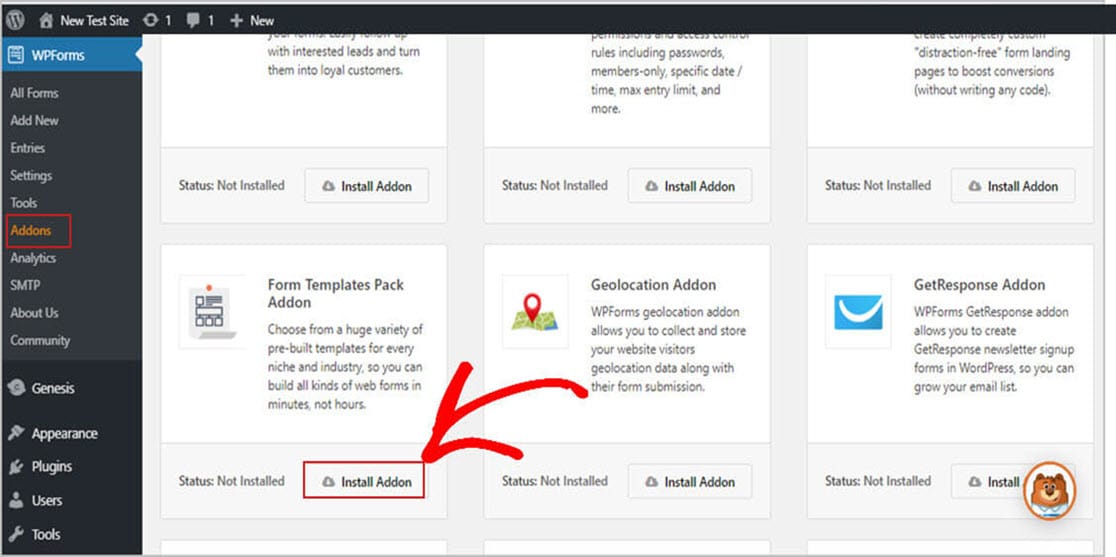
Agora, vá para WPForms »Add New e digite um nome para o seu formulário.
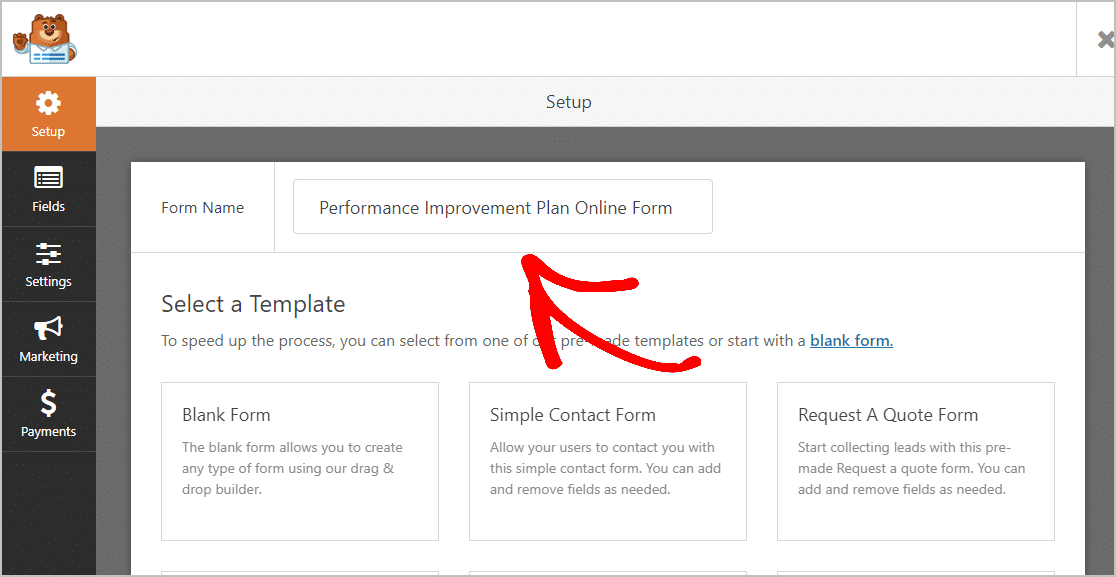
Em seguida, role para baixo até a seção intitulada Modelos adicionais e digite plano de melhoria de desempenho na barra de pesquisa. Em seguida, escolha o formulário de plano de melhoria de desempenho.
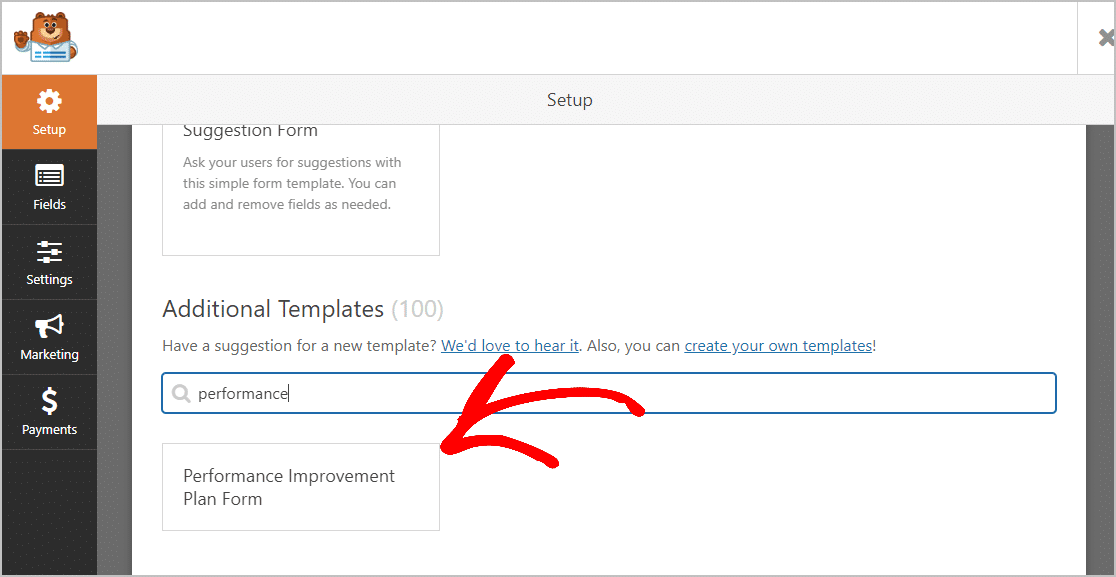
Depois que o modelo de formulário pré-criado é carregado, a maior parte do trabalho é feita para você. Você descobrirá que os seguintes campos já estão no formulário:
- nome do empregado
- Eficácia
- Comparecimento
- Qualidade
- Trabalho em equipe
- Produtividade
- Conduta profissional
- Motivo (s) para enviar este plano
- Metas de melhoria
- Metas de desempenho
- A data para a conclusão da melhoria
- Nome do Supervisor
Se desejar, você pode adicionar outros campos ao seu formulário arrastando-os do painel esquerdo para o painel direito.
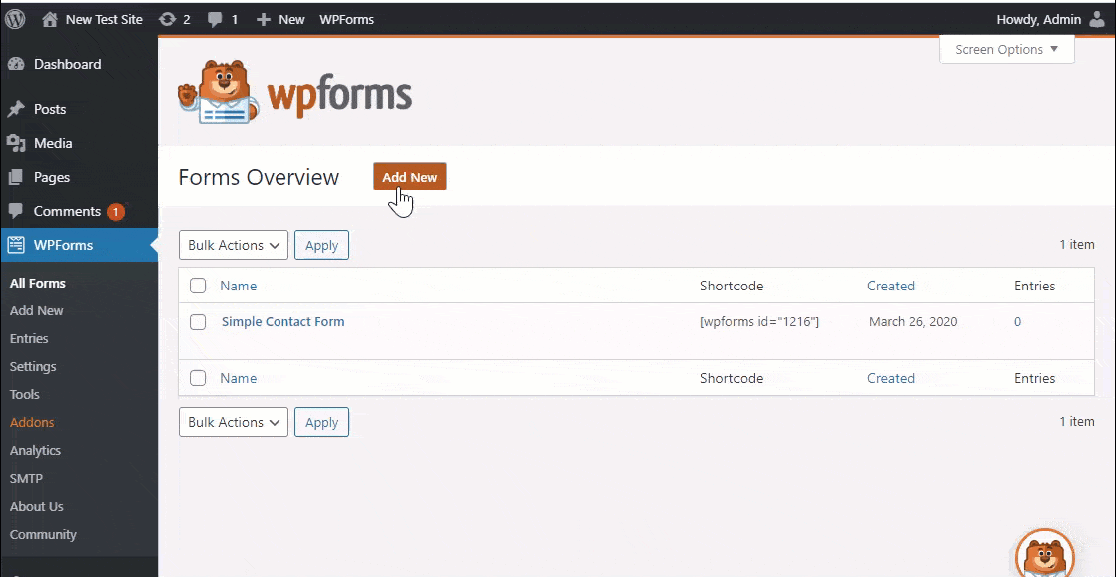
Em seguida, clique no campo para fazer as alterações. Você também pode clicar em um campo de formulário e arrastá-lo para reorganizar a ordem em seu formulário de plano de melhoria de desempenho.
Quando o formulário estiver do jeito que você deseja, clique em Salvar .
Etapa 2: definir as configurações do formulário
Para começar, vá para Configurações »Geral .
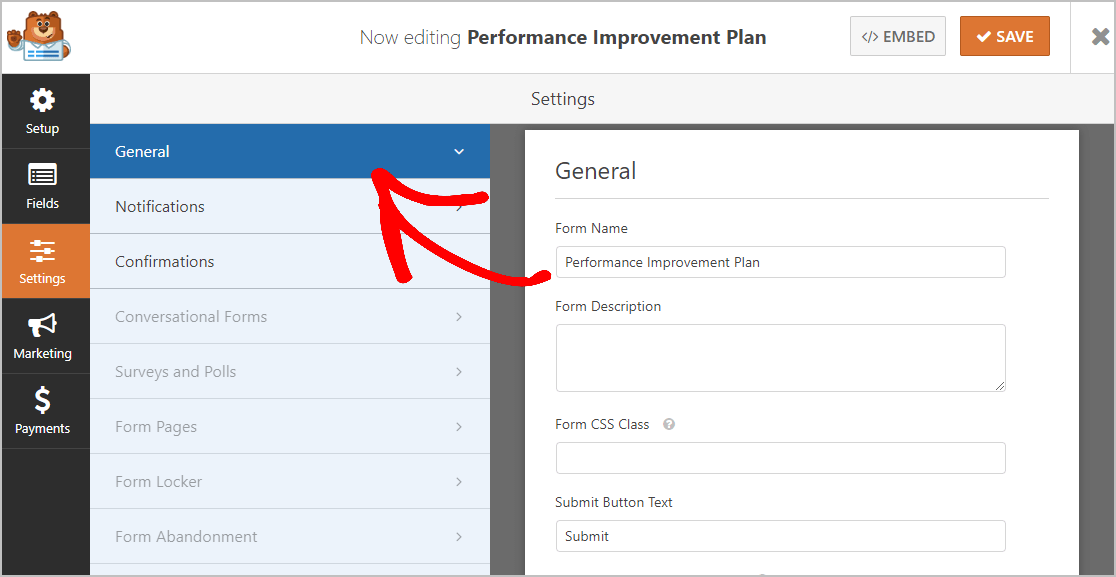
Aqui você pode configurar:

- Nome do formulário - renomeie seu formulário aqui, se desejar.
- Descrição do formulário - Dê uma descrição ao seu formulário.
- Texto do botão de envio - Personalize a cópia no botão de envio. Em nosso exemplo, mudaremos nosso botão de envio para algo como “Enviar formulário PIP”.
- Prevenção de spam - interrompa o spam de formulário de contato com o recurso anti-spam, hCaptcha ou Google reCAPTCHA. O recurso anti-spam é habilitado automaticamente em todos os formulários que você cria em WPForms.
- Formulários AJAX - Habilite as configurações AJAX sem recarregar a página.
- Aprimoramentos do GDPR - você pode desabilitar o armazenamento de informações de entrada e detalhes do usuário, como endereços IP e agentes do usuário, em um esforço para cumprir os requisitos do GDPR. Além disso, verifique nossas instruções passo a passo sobre como adicionar um campo de contrato GDPR ao seu formulário de contato simples.
Quando terminar, clique em Salvar .
Etapa 3: configurar suas notificações de formulário
Você pode enviar um e-mail de notificação quando um funcionário enviar seu plano de melhoria de desempenho (PIP) em seu site.
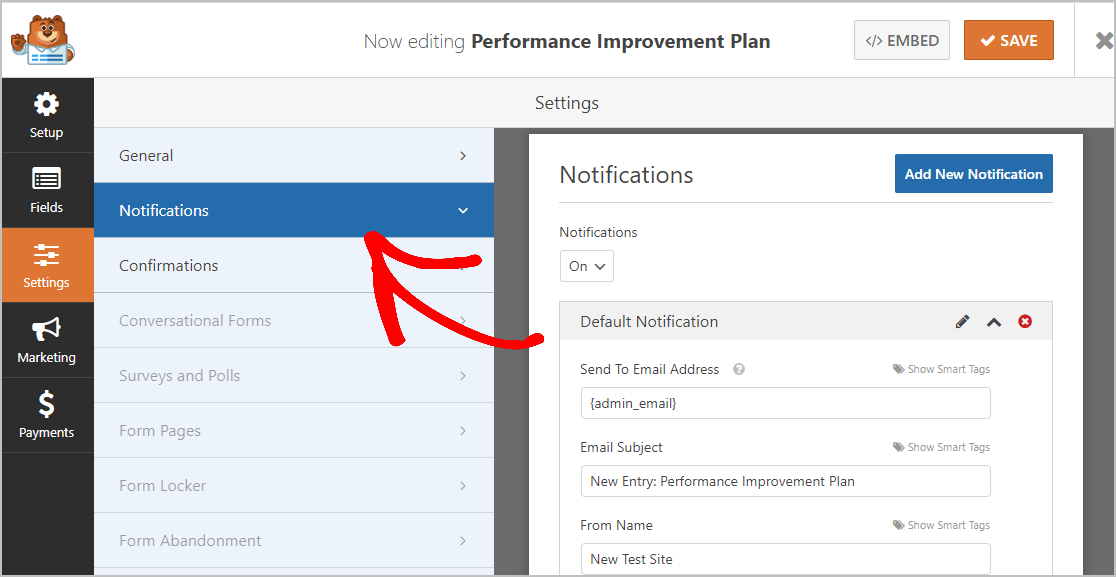
A menos que você desative esse recurso, sempre que alguém enviar uma resposta de plano de melhoria de desempenho em seu site, você receberá uma notificação sobre isso.
Se você usa Smart Tags, também pode enviar uma notificação ao visitante do site quando ele preencher o formulário PIP, informando que você recebeu o plano de melhoria de desempenho e entrará em contato em breve.
Isso garante aos seus funcionários que o formulário foi aprovado. Para obter ajuda com esta etapa, verifique nossa documentação sobre como configurar notificações de formulário no WordPress.
O WPForms também permite que você notifique outras pessoas quando um formulário de plano de melhoria de desempenho é enviado para sua empresa. Por exemplo, você pode enviar uma notificação para você mesmo, para a pessoa que enviou a solicitação e para:
- Supervisor
- Gerentes
- Outros membros de sua equipe de RH
- Pessoal administrativo
Para obter ajuda com isso, confira nosso tutorial passo a passo sobre como enviar várias notificações de formulário no WordPress.
Por último, se quiser manter a marca de seus e-mails consistente para sua empresa, você pode verificar este guia sobre como adicionar um cabeçalho personalizado ao seu modelo de e-mail.
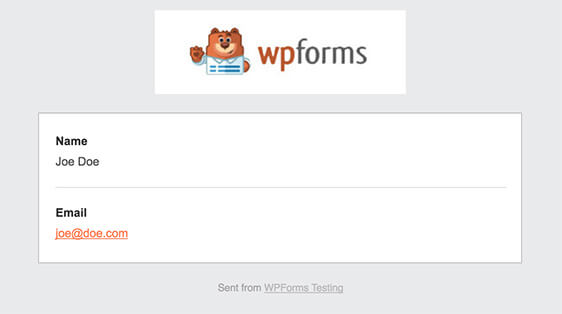
Etapa 4: configurar suas confirmações de formulário
As confirmações de formulário são mensagens exibidas aos funcionários assim que eles enviam suas respostas ao formulário de melhoria de desempenho.
Eles permitem que os funcionários saibam que você processou seus formulários e oferecem a oportunidade de informá-los sobre as próximas etapas que devem ser executadas.
O WPForms tem 3 tipos de confirmação para escolher:
- Mensagem: este é o tipo de confirmação padrão em WPForms. Quando um funcionário envia seu formulário, uma mensagem simples é exibida, informando que o formulário online do Plano de Melhoria de Desempenho (PIP) foi processado. Confira algumas mensagens de grande sucesso para ajudar a aumentar o envolvimento do usuário.
- Mostrar página: Este tipo de confirmação levará os funcionários a uma página da web específica em seu site, agradecendo-os por enviar o formulário de melhoria de desempenho ou a outra página onde possam acessar outras informações. Para obter ajuda com isso, confira nosso tutorial sobre como redirecionar clientes para uma página de agradecimento. Além disso, certifique-se de verificar nosso artigo sobre a criação de páginas de agradecimento eficazes.
- Ir para URL (Redirecionar): esta opção é para quando você deseja enviar visitantes para um site diferente.
Vamos ver como configurar uma confirmação de formulário simples em WPForms para que você possa personalizar a mensagem que seus funcionários verão quando enviarem um formulário de melhoria de desempenho para sua revisão.
Para começar, clique na guia Confirmação no Editor de formulários em Configurações. 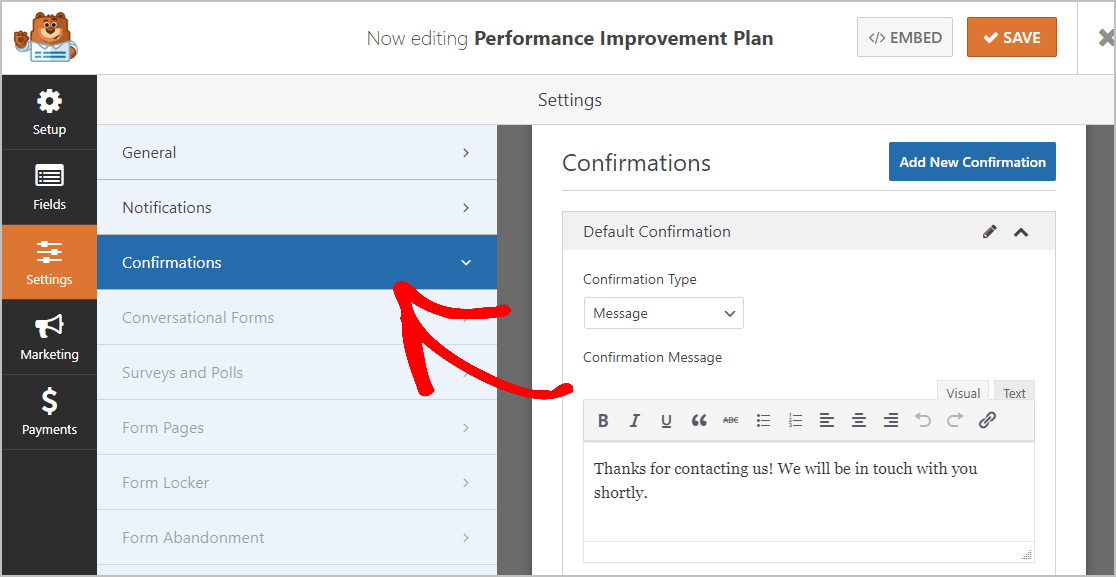
Em seguida, personalize a mensagem de confirmação de acordo com sua preferência e clique em Salvar .
Para obter ajuda com outros tipos de confirmação, consulte nossa documentação sobre como configurar confirmações de formulário.
Agora, você está pronto para adicionar seu plano de melhoria de desempenho (PIP) para que possa visualizá-lo em seu site.
Etapa 5: adicione seu formulário online de plano de melhoria de desempenho (PIP) ao seu site
Agora que você construiu seu formulário de plano de melhoria de desempenho, você precisará adicioná-lo ao seu site WordPress.
O WPForms permite que você adicione seus formulários a vários locais em seu site, incluindo postagens de blog, páginas e até mesmo widgets da barra lateral.
Para começar, crie uma nova página ou postagem no WordPress ou vá para as configurações de atualização de uma página existente. Depois disso, clique dentro do primeiro bloco (que é a área em branco abaixo do título da página) e clique no ícone Adicionar WPForms .
O widget WPForms aparecerá dentro do seu bloco. Clique na lista suspensa WPForms e escolha qual formulário você já criou e deseja inserir em sua página.
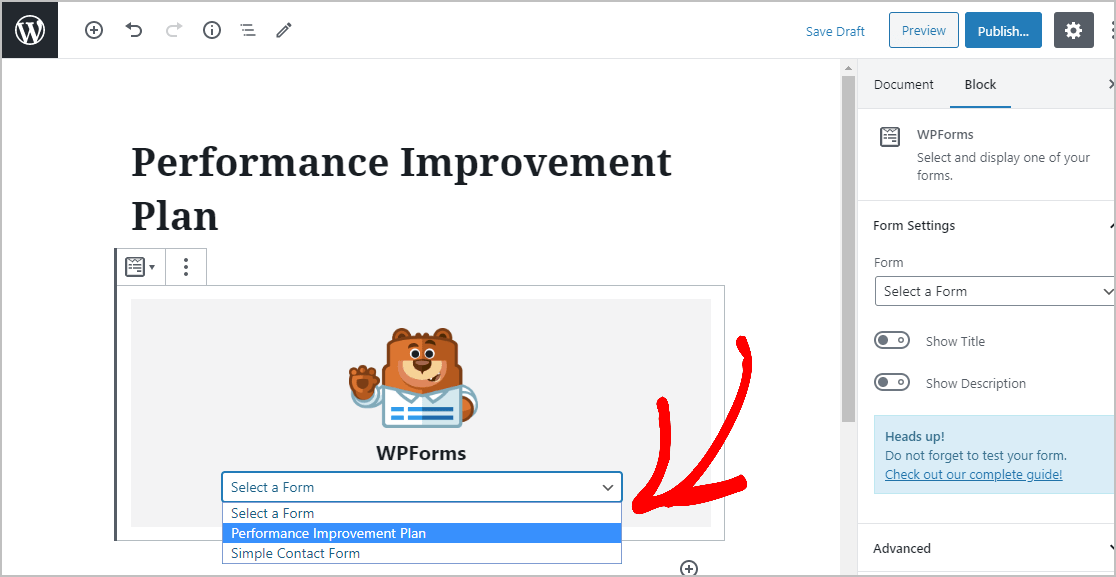
O formulário que você acabou de construir aparecerá.
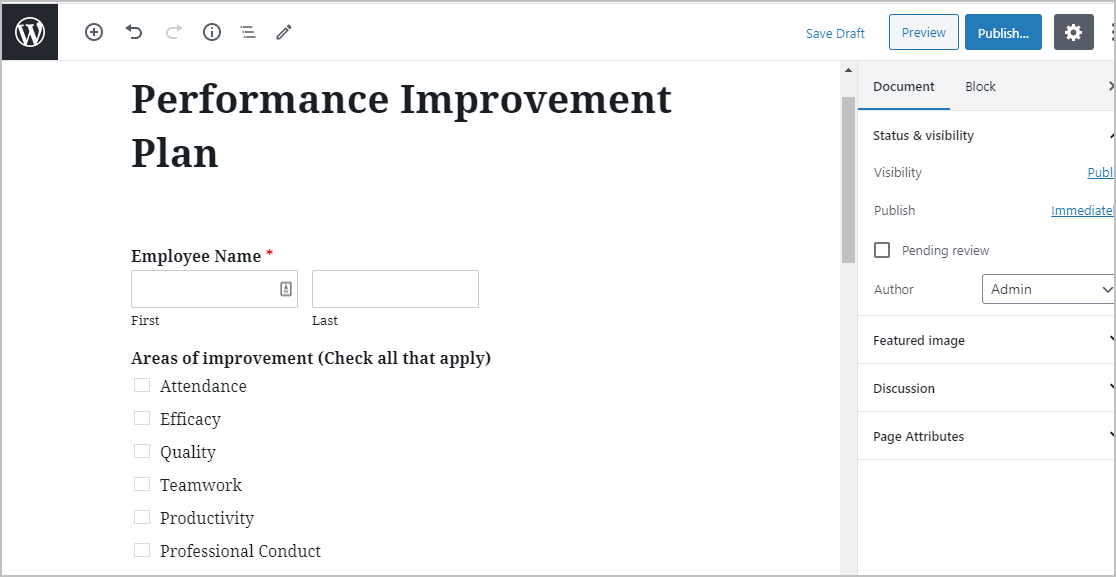
Agora, publique sua postagem ou página para que o formulário do plano de melhoria de desempenho (PIP) apareça em seu site. 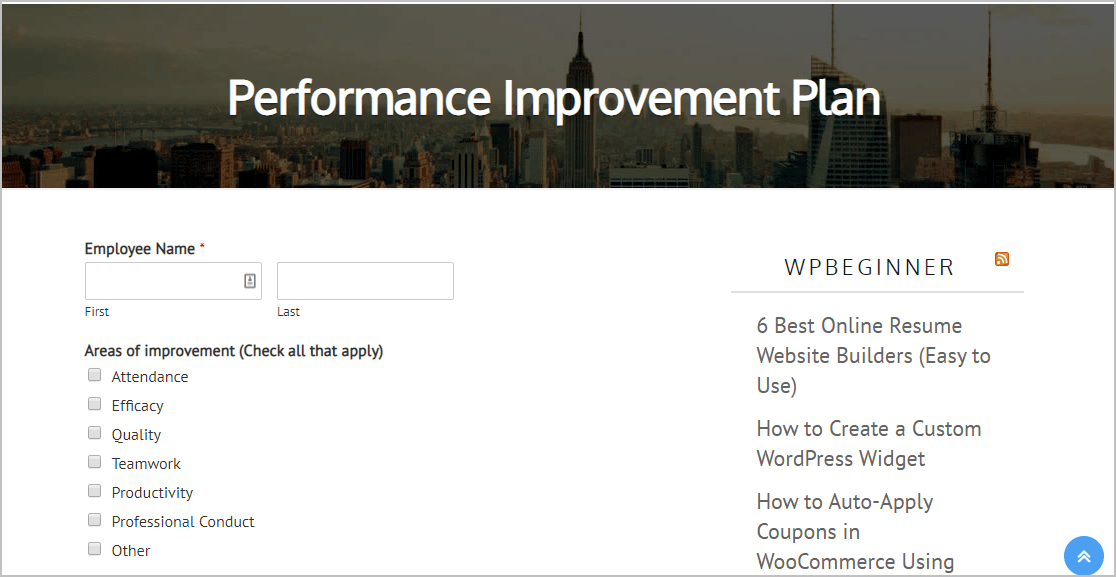
Para visualizar as entradas do formulário PIP após serem enviadas, verifique este guia completo para entradas do formulário. Por exemplo, você pode visualizar, pesquisar, filtrar, imprimir e excluir qualquer uma das entradas, tornando o plano de melhoria de desempenho muito mais fácil de administrar.
Lembre-se: mesmo que seu funcionário saia, você pode criar uma pesquisa de saída para obter o feedback. Isso pode ajudar a evitar problemas futuros para os outros membros da equipe.
Clique aqui para começar a criar um formulário PIP agora
Pensamentos finais
E é isso! Agora você sabe fazer um formulário online de plano de melhoria de desempenho (PIP) em seu site WordPress.
Tem um grande projeto chegando que pode precisar de mudanças? Confira nossa postagem sobre como criar um formulário de solicitação de mudança no WordPress. Você também pode considerar a possibilidade de fazer um formulário de solicitação de viagem se seus funcionários precisarem freqüentemente reivindicar despesas de viagem.
Então, o que você está esperando? Comece hoje com o plugin de formulários WordPress mais poderoso. O WPForms Pro inclui um formulário de Plano de Melhoria de Desempenho online (PIP) gratuito para sua empresa e oferece uma garantia de reembolso de 14 dias.
Se você gostou deste post, siga-nos no Facebook e Twitter para mais tutoriais WordPress gratuitos.
